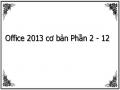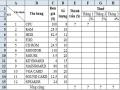BÀI TẬP 7
Nội dung: sử dụng các hàm thao tác trên chuỗi, IF, MID, MOD và các loại địa chỉ.
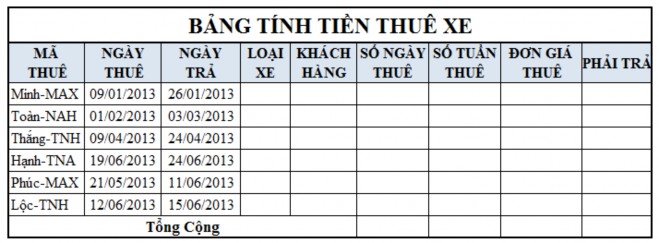
1. Loại xe: dựa vào 3 ký tự cuối của MÃ THUÊ với mô tả sau: nếu là MAX là máy xúc, nếu là NAH là xe nâng hàng, nếu là TNH là xe tải nhẹ, còn lại là xe tải nặng.
2. Khách hàng: là ký tự đầu của MÃ THUÊ nối với chuỗi loại xe. Ví dụ MÃ THUÊ là Minh-MAX thì KHÁCH HÀNG sẽ là M_Máy xúc.
3. Số ngày thuê được tính từ phần dư của tổng số ngày thuê chia cho 7. ( MOD(ngaytra-ngaythue,7))
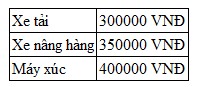
4. Số tuần thuê được tính từ phần nguyên của tống số ngày thuê/7 (hàm INT)
5. ĐƠN GIÁ THUÊ được tính từ bảng kế bên(lưu ý sử dụng địa chỉ tuyệt đối để ghi nhận giá trị tính toán).
6. PHẢI TRẢ = ĐƠN GIÁ THUÊ * (NGÀY TRẢ - NGÀY THUÊ). Lưu ý nếu khách hàng có SỐ TUẦN THUÊ >3 thì giảm 10% ĐƠN GIÁ THUÊ.
PHẦN POWERPOINT
BÀI TẬP 1
Nội dung: bắt đầu một bài trình chiếu với Blank Presentation
1. Mở Ms PowerPoint, tạo mới một Presentation trống, lưu tên BAITAP1.pptx
2. Vào ViewMaster ViewsSlide Master. Thực hiện việc điều chỉnh trên slide master như sau:
2.1. Chèn logo của trường Đại Học Công Nghệ Đồng Nai ở góc trái trên của slide. (Logo GV sẽ cung cấp cho học viên trong giờ học)
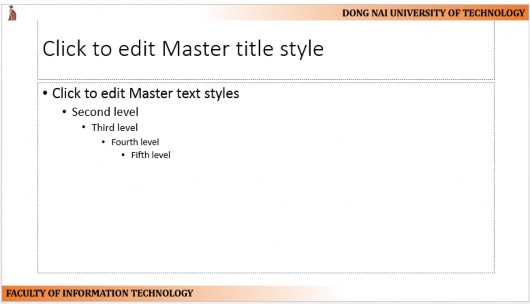
2.2. Phần Footer trái nhập thông tin: Faculty of Information Technology. (Xem mẫu dưới)
2.3. Thực hiện việc tạo các hiệu ứng (Animations) tùy ý cho các đối tượng bên trong của từng cấu trúc slide. Ví dụ hiệu ứng cho layout trên. Thực hiện tương tự cho các cấu trúc slide còn lại. Có thể chọn màu chữ, font chữ, bullet & numbering cho các ô giữ chỗ nếu muốn.
3. Về chế độ Normal: ViewPresentation ViewsNormal. Thực hiện lần lượt các công việc sau:
3.1. Nhập nội dung sau vào Slide #1

3.2. Home New Slide, nhập nội dung dưới vào Slide#2
(1)Title: NỘI DUNG
(2)Text:
(a) GIỚI THIỆU
(b)TẦM NHÌN VÀ SỨ MỆNH
(c) CÁC NGÀNH ĐÀO TẠO

(d)LỜI KẾT Mẫu:
3.3. Thêm mới Slide#3
(1)Title: GIỚI THIỆU
(2)Text:
(a) Tên Tiếng Việt: Trường Đại Học Công Nghệ Đồng Nai
(b)Tên Tiếng Anh: Dong Nai University of Technology
(c) Thành lập: 16/6/2011 trên cơ sở trường Cao Đẳng-Kỹ Thuật ĐN
(d)Địa chỉ: Khu phố 5, Phường Trảng Dài, Tp. Biên Hòa, Đồng Nai
(3)Image: chèn hình ảnh của trường (GV cung cấp)
3.4. Thêm mới Slide #4
(1)Title: TẦM NHÌN VÀ SỨ MỆNH
(2)Text:
(a) Đào tạo chính quy đúng chương trình của Bộ Giáo dục đào tạo
(b)Đào tạo nhân lực giỏi lý thuyết, vững thực hành
(c) Đào tạo nhân lực theo nhu cầu xã hội
(d)Đảm bảo sinh viên ra trường tìm việc đúng ngành nghề
3.5. Thêm mới Slide #5
(1)Title:CÁC NGÀNH ĐÀO TẠO
(2)Text: dùng SmartArt biểu diễn các ngành theo mẫu
(a) Công nghệ thông tin
(b)Công nghệ kỹ thuật điện – điện tử
(c) Công nghệ thực phẩm
(d)Kế toán
(e) Tài chính ngân hàng
(f) Quản trị du lịch
(g) DNTU.EDU.VN
(3)Tạo hiệu ứng cho các đối tượng sao cho khi show slide, mỗi đối tượng là một mảnh ghép từ ngoài vào nối với mảnh ghép trung tâm.
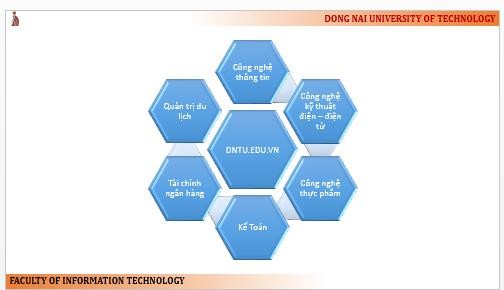
3.6. Thêm mới Slide #6
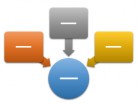
(1)Title: CÔNG NGHỆ THÔNG TIN
(2)Text: sử dụng SmartArt có cấu trúc giống hình bên để tổ chức dữ liệu, hình tròn trung tâm chứa tên FIT.DNTU
(a) Mạng máy tính
(b)Công nghệ phần mềm
(c) Hệ thống thông tin
3.7. Thêm mới Slide#7
(1)Title: SỐ LƯỢNG SINH VIÊN – FIT.DNTU
(2)Tạo bảng có dữ liệu như sau. Định dạng bảng tùy ý.
Năm 2012 | Năm 2013 | |
Cao Đẳng | 100 | 150 |
Đại Học | 0 | 100 |
Đại Học LT | 120 | 160 |
Có thể bạn quan tâm!
-
 Tạo Cấu Trúc Thư Mục Như Hình Bên Trong Thư Mục Gốc Ổ Đĩa D: Hotensinhvien (1Đ)
Tạo Cấu Trúc Thư Mục Như Hình Bên Trong Thư Mục Gốc Ổ Đĩa D: Hotensinhvien (1Đ) -
 Ms. .........................................................
Ms. ......................................................... -
 Office 2013 cơ bản Phần 2 - 13
Office 2013 cơ bản Phần 2 - 13
Xem toàn bộ 120 trang tài liệu này.
3.8. Thêm mới Slide#8
(1)Title: MỨC TĂNG TRƯỞNG
(2)Tạo đồ thị biểu diễn dữ liệu cho bảng dữ liệu ở Slide#7
(3)Xem xét lại các hiệu ứng cho từng series dữ liệu
3.9. Thêm mới Slide#9
(1)Title: LỜI KẾT
(2)Text:
(a) Dữ liệu trong bài trình chiếu này mang tính tham khảo
(b)Gia nhập Đại Học Công Nghệ Đồng Nai – để biết rõ hơn về chúng tôi
(c) Cám ơn các bạn đã theo dõi
4. Thực hiện việc trình chiếu slide đã tạo và quan sát các hiệu ứng, nội dung, hình ảnh đã tạo.
BÀI TẬP 2
Nội dung: Bắt đầu một bài trình chiếu với Template, sử dụng Action Button để di chuyển slide, thực thi các liên kết chương trình
1. Tạo mới một bài trình chiếu, chọn một Template mà bạn thích
2. Hiệu chỉnh template: font chữ, màu chữ, màu nền, hiệu ứng….
3. Nhập các nội dung sau tương ứng ở title của các slide:
(1)Slide #1: My group
(2)Slide #2: Partner
(3)Slide #3: Partners in Group
(4)Slide #4: What do you need?
4. Tại Slide #4, nhập Text I’m here.
(1)Tạo một Action Button sao cho khi show slide, click vào button thì quay về Slide #1.
(2)Tại slide#1, tạo liên kết đến Slide#3.
(3)Tại Slide#3, tạo liên kết quay về Slide#1.
5. Nhập nội dung text bên dưới cho Slide#1, dùng SmartArt với cấu trúc tổ chức
- Leader: THANH
o Partner1: TÀI
o Partner2:TIỆP
o Partner3: HẠNH
o Partner4: VINH
6. Nhập nội dung cho Slide#4:
(1)Chia sẻ
(2)Thân thiện
(3)Học hỏi
(4)Hợp tác
7. Thực hiện các chế độ xem slide, quan sát sự khác biệt giữa các chế độ xem và ghi nội dung khác biệt này vào Slide #5.
8. Chèn thêm Slide #6 giống Slide#5. Thêm tiêu đề cho Slide #6 là Ý kiến của tôi
9. Xóa slide#6
10.Lưu Slide thành file có phần mở rộng .ppsx.